티스토리 뷰
처음에 이런 일을 시작할 때는
연신율이 뭔지 연신율을
알아도 이걸 매번 계산해서
치수를 입력하였다.
그러던 도중 절곡도에 옵셋을 이용해서
연신율을 그려놓아 보았다.
이렇게 해서 치수를 재보니
도면 그리는 데 조금 더
수월하게 작업을 할 수있게 되었다.
기능은 한가지일지도 모르겠지만
이런 기능으로
어떻게 응용해서 쓰느냐에 따라
작업을 하는데 능률이 오를 수가 있다.

일정한 간격이나
임의의 간격을
띄울 때 사용하는 명령어 옵셋이다.
명령어로는 "O" 를 입력하는 방법과
아이콘을 선택할 수 있다.
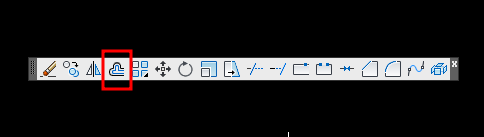

옵셋 명령어를 입력하였다면
간격 띄울 거리를 입력해 준 다음 객체를 선택해 준다.


객체를 선택하였다면 원하는 방향에 마우스
를 이동한 다음 클릭을 해주면 된다.


60mm만큼 간격이 띄우기가 된 것을 확인할 수 있다.
한번 한 상태에서는 취소를 하기 전까지 계속
같은 거리만큼 이동할 수 있다.


사각형에서 50mm만큼 커진
도형을 만들 때도 사용할 수 있다.
도면 작업 할 때 필수적으로
사용하고 있는 명령어 기능이다.
일정한 간격으로 띄우기 할 때 쓰인다거나
절곡도에 연신율을 기입할 때
절곡도에 옵셋을 이용해서 편하게 그릴 수 있다.
와샤를 그릴 때도 쓸 수 있고
사각형에 홀을 그릴 때도
옵셋을 이용해서 위치를 잡을 때도 사용한다.
기능 하나를 여러방법으로
쓸 수 있으니 이런방법도 써보고
저런 방법도 써보고 해서
조금이라도 편하게 쓸 수 있도록 해야 한다.
오토캐드에서 "간격띄우기"는 그리드 및 배열 기능을 사용하여 그리기, 복사 또는 이동 작업을 수행할 때 요소들 사이의 규칙적인 간격을 만들고 유지하는 프로세스입니다. 이 작업은 정확한 그래픽 디자인 및 배치를 위해 매우 중요하며, 건축, 기계 설계, 전기 설계 등 다양한 분야에서 사용됩니다. 아래에서 오토캐드에서 간격띄우기를 수행하는 방법과 그 중요성에 대해 상세히 설명하겠습니다.
간격 설정:
오토캐드에서 간격띄우기 작업을 수행하려면 먼저 적절한 간격을 설정해야 합니다. 이 간격은 그리드 설정 또는 명시적인 수치로 지정할 수 있습니다. 예를 들어, 10mm 간격으로 요소를 배치하려면 해당 간격을 설정합니다.
요소 선택:
간격띄우기를 적용할 요소들을 선택합니다. 이것은 선, 원, 사각형, 텍스트 또는 다른 도형과 같은 오토캐드 객체일 수 있습니다.
명령 실행:
간격띄우기 명령을 실행합니다. 일반적으로 "간격띄우기" 또는 "배열" 명령을 사용합니다. 명령을 실행하면 오토캐드는 선택한 요소들을 간격에 따라 자동으로 복사하거나 이동시킵니다.
배치 유형 선택:
배치 유형을 선택합니다. 주로 사용되는 배치 유형은 직사각형, 원형, 규칙적인 다각형, 경로 따라 배치 등이 있습니다. 요소를 어떻게 배치할지에 따라 적절한 배치 유형을 선택합니다.
배치 조정:
배치 유형에 따라 추가 설정을 조정할 수 있습니다. 예를 들어, 요소 간격, 행 및 열 수, 각도 등을 조절하여 원하는 배치를 얻을 수 있습니다.
작업 완료:
설정된 간격과 배치 유형에 따라 요소들이 복사되거나 이동됩니다. 작업이 완료되면 요소들이 지정한 간격에 맞게 배치됩니다.
간격띄우기의 중요성:
정확성: 간격띄우기는 그래픽 요소를 정확하게 배치할 수 있도록 도와줍니다. 이를 통해 제품, 건물, 회로 등의 디자인이 정확하고 일관된 결과를 얻을 수 있습니다.
시간 절약: 요소를 일일이 수동으로 배치하는 대신 오토캐드의 간격띄우기 기능을 사용하면 시간을 절약할 수 있습니다.
일관성: 일관된 간격을 유지하면 디자인이 균형 있고 프로페셔널하게 보입니다.
수정 용이성: 간격을 설정한 후에도 요소를 쉽게 수정할 수 있으며, 이는 디자인 변경 시 유용합니다.
기하학적 정확성: 특히 건축 및 공학 분야에서, 요소들을 규칙적인 간격에 배치하면 구조물의 안정성과 정확성을 확보하는 데 도움이 됩니다.
간격띄우기는 오토캐드에서 디자인 작업을 더 효율적으로 만들어 주는 중요한 도구 중 하나입니다. 그것은 정확성과 일관성을 유지하면서 디자이너와 엔지니어들이 그래픽 디자인을 개발하고 수정하는 데 큰 도움이 됩니다.
'AUTO 기본지식' 카테고리의 다른 글
| AUTO CAD 축척 응용법. (0) | 2023.08.22 |
|---|---|
| AUTO CAD 축척에 대해 알아보자. (0) | 2023.08.22 |
| AUTO CAD 포인트 찍는법. (0) | 2023.08.21 |
| AUTO CAD 다각형 그리기. (0) | 2023.08.21 |
| AUTO CAD 도면 오류(?) (0) | 2023.08.21 |
